Cómo arreglar la búsqueda de WooCommerce por SKU que no funciona (paso a paso)
Publicado: 2022-04-15¿Quiere saber cómo arreglar la búsqueda de Woocommerce por SKU que no funciona?
Resolver este problema es importante para garantizar una experiencia de usuario positiva para sus clientes y aumentar sus ventas.
En este artículo, le mostraremos cómo averiguar por qué la búsqueda por SKU de producto no funciona en su sitio y cómo solucionar este problema.
Dado que este tutorial contiene muchos consejos útiles, lo hemos organizado en varias secciones para usted.
Siéntase libre de hacer clic en una sección específica para saltar adelante:
- Cómo arreglar la búsqueda de Woocommerce por SKU no funciona en el sitio
- Cómo arreglar la búsqueda de Woocommerce por SKU no funciona en el panel de administración
2 ejemplos comunes de búsqueda de Woocommerce por SKU que no funcionan
Veamos 2 de los ejemplos más comunes de por qué la búsqueda por SKU de los productos de WooCommerce podría no funcionar en su sitio.
WordPress no busca por SKU de productos de WooCommerce en el sitio
Para empezar, aclaremos qué son los SKU de productos y por qué puede ser útil buscarlos.
SKU significa unidad de mantenimiento de existencias. Esta es una identificación de producto única que puede especificar de la manera que desee. Al asignarlo a un producto, puede ayudar a sus clientes a encontrarlo más rápido.
La razón principal por la que no puede encontrar un producto por SKU es que WooCommerce almacena estos datos en campos personalizados.
Los campos personalizados son campos en los que puede agregar cualquier información adicional a sus publicaciones, páginas o productos.
Además de los SKU, WooCommerce también almacena en campos personalizados el precio, el peso, el color y muchos otros atributos del producto.
Estos son datos valiosos, que pueden hacer que sea mucho más fácil para sus clientes encontrar los productos que están buscando.
Pero hay un problema. WordPress no considera campos personalizados al realizar una búsqueda.
Afortunadamente, puede manejar este problema con un par de clics.
Le mostraremos cómo hacer que los SKU y otros datos de campos personalizados se puedan buscar más adelante en esta guía.
O puede pasar directamente a la solución y aprender cómo hacer que WordPress considere los SKU de los productos de WooCommerce cuando busque ahora mismo.
La búsqueda por SKU de productos de WooCommerce no funciona en el panel de administración
WooCommerce admite la búsqueda de productos por sus SKU en el panel de administración de forma predeterminada.
Entonces, si no puede encontrar sus productos, significa que su complemento no funciona correctamente.
Una lista de posibles razones por las que esto podría suceder incluye:
- Conflicto de complementos . Algunos de los complementos que utiliza en su sitio pueden no ser compatibles entre sí.
- Importe una gran cantidad de productos a través de CSV . Si cargó toneladas de productos a la vez a través de la importación de un archivo CSV, podría haber dañado la base de datos de WooCommerce.
- Límite de memoria de alojamiento . Algunos alojamientos web tienen limitaciones de memoria ocultas que pueden hacer que WooCommerce no funcione correctamente.
Le mostraremos cómo solucionar todos estos problemas más adelante en este artículo.
O puede pasar directamente a la solución siguiendo el enlace del panel de administración sobre cómo arreglar la búsqueda por SKU de productos de WooCommerce no funciona.
Cómo arreglar la búsqueda de Woocommerce por SKU no funciona en el sitio
La forma más fácil de habilitar la búsqueda por SKU de producto en su sitio es usar un complemento como SearchWP.
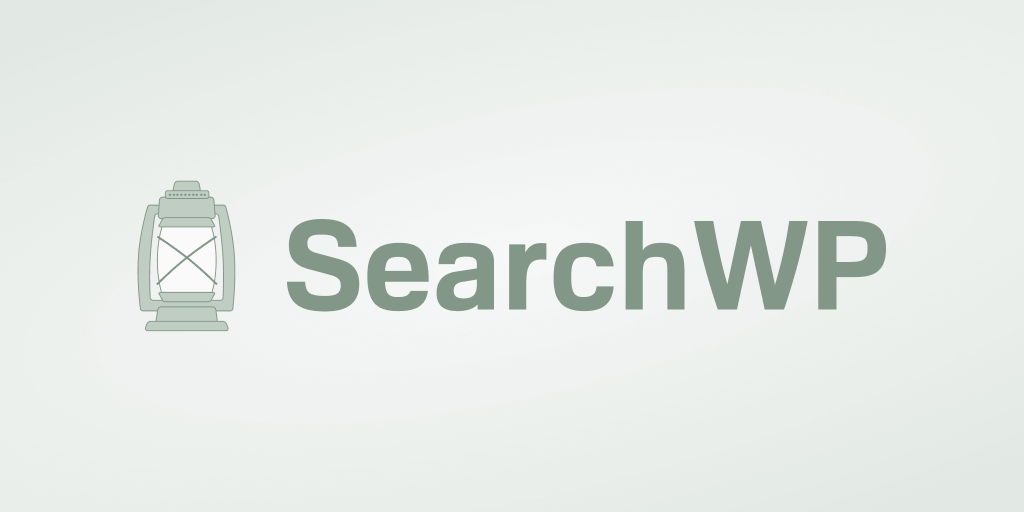
¿Por qué? Porque este es el complemento de búsqueda de WordPress más potente y fácil de usar del mercado.
Con este complemento, puede hacer que cualquier información adicional sobre sus productos se pueda buscar, sin necesidad de conocimientos técnicos.
Pero esto es solo una pequeña parte de las características de SearchWP. De hecho, con este complemento, puede crear formularios de búsqueda personalizados, priorizar productos específicos en los resultados de búsqueda y mucho más.
Más de 30 000 sitios web de comercio electrónico ya utilizan SearchWP para ofrecer a sus clientes resultados de búsqueda más relevantes.
Aquí hay algunas cosas más sorprendentes que puede hacer con este complemento:
- Muestra los resultados de la búsqueda en modo en vivo . ¿Quiere mostrar los resultados de búsqueda a los visitantes en modo en vivo? Con SearchWP, puede agregar búsqueda en vivo con función de autocompletar a su sitio con unos pocos clics.
- Realice un seguimiento de las búsquedas en su sitio . ¿Se pregunta qué productos buscaban sus clientes en su sitio? SearchWP recopila datos sobre la actividad de búsqueda en su tienda para que pueda comprender mejor las necesidades de su audiencia.
- Agrega una barra de búsqueda con un shortcode . ¿Está buscando una manera de agregar una barra de búsqueda a su sitio? Con SearchWP, puede mostrar una barra de búsqueda usando un código abreviado en casi cualquier lugar de su sitio.
- Habilite la búsqueda por coincidencias parciales . ¿Quiere que sus visitantes encuentren el producto correcto, incluso si ingresan su nombre con un error tipográfico? Habilite la función de búsqueda difusa de SearchWP para que sea más fácil encontrar productos en su tienda.
Con eso, veamos cómo puede usar SearchWP para habilitar la búsqueda por SKU de productos de WooCommerce en su sitio.
Paso 1: Instalar y activar SearchWP
Para comenzar, puede obtener su propia copia de SearchWP aquí.
El siguiente paso es iniciar sesión en su cuenta de SearchWP y navegar a la pestaña Descargas .
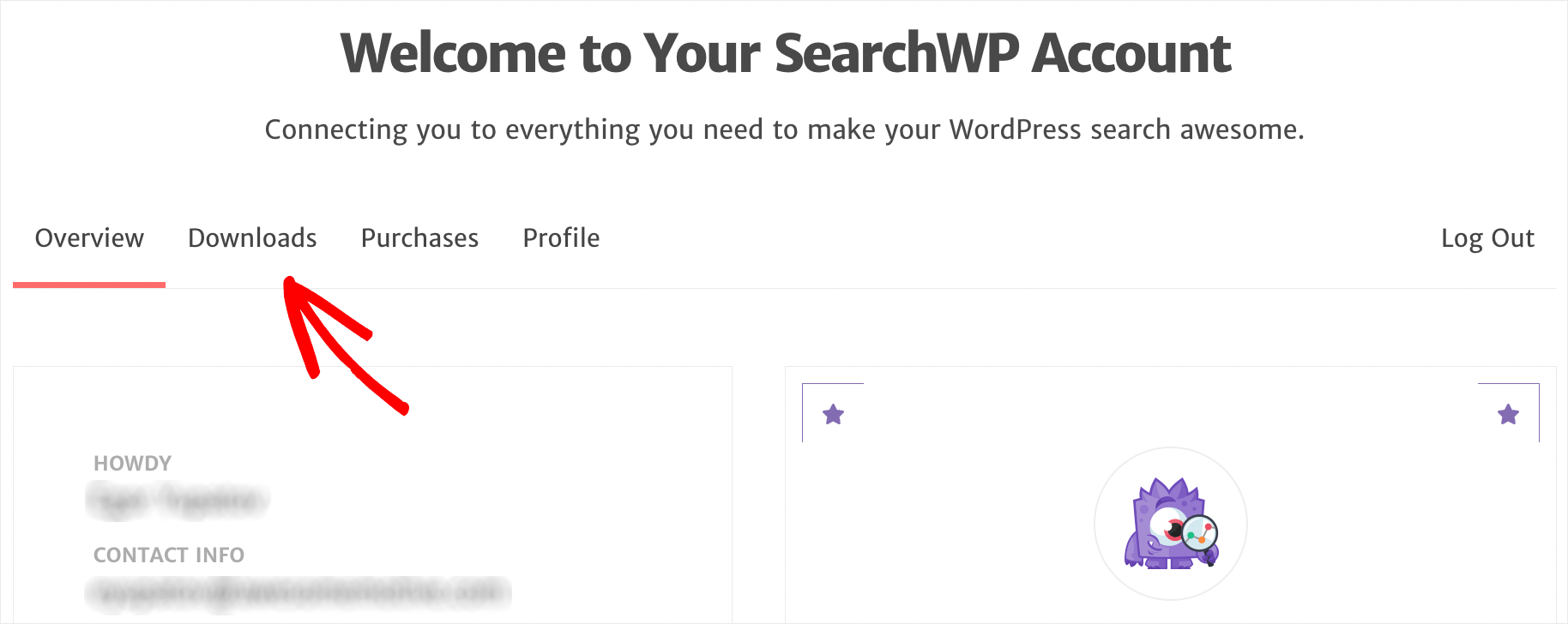
Una vez que esté allí, presione el botón Descargar SearchWP para comenzar a descargar el archivo ZIP del complemento en su computadora.
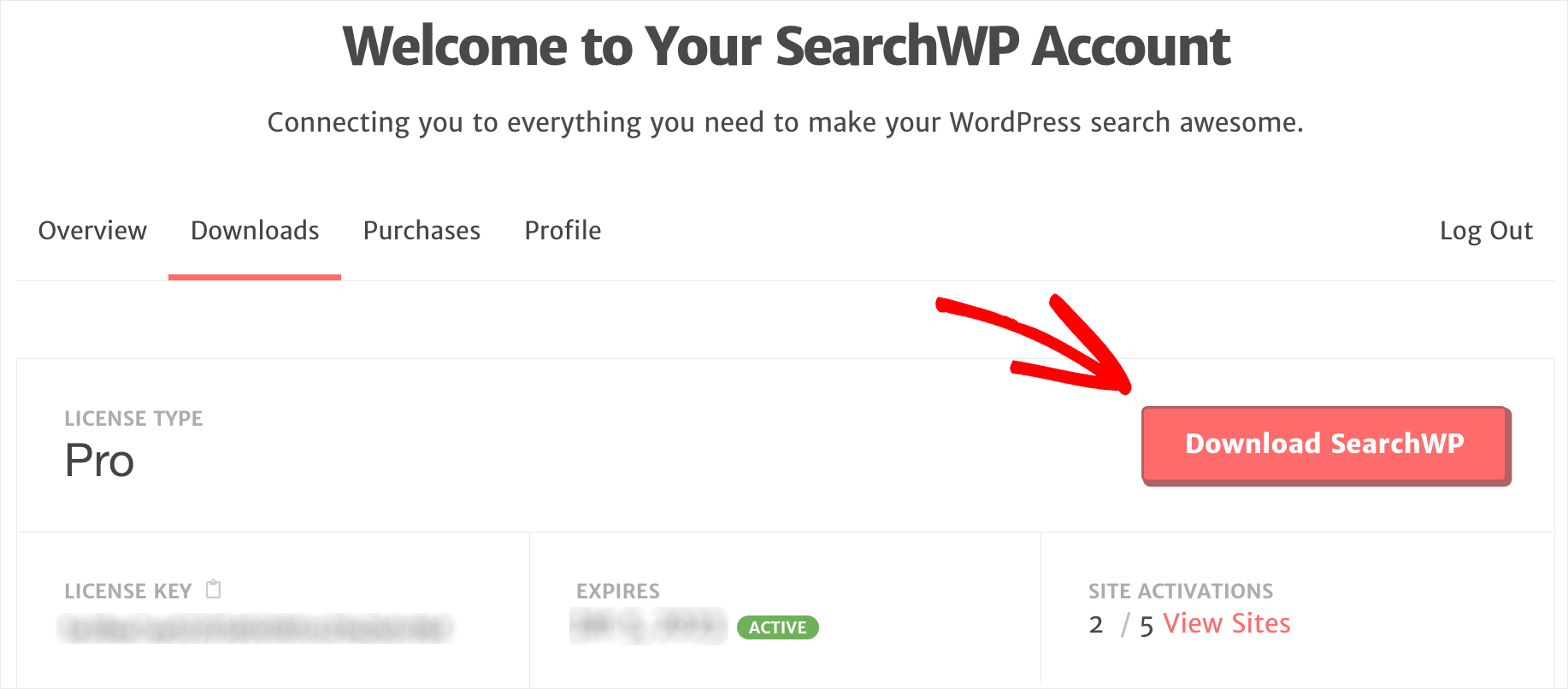
Una vez que termine de descargar, copie la clave de licencia del complemento en la parte inferior izquierda de la misma pestaña.
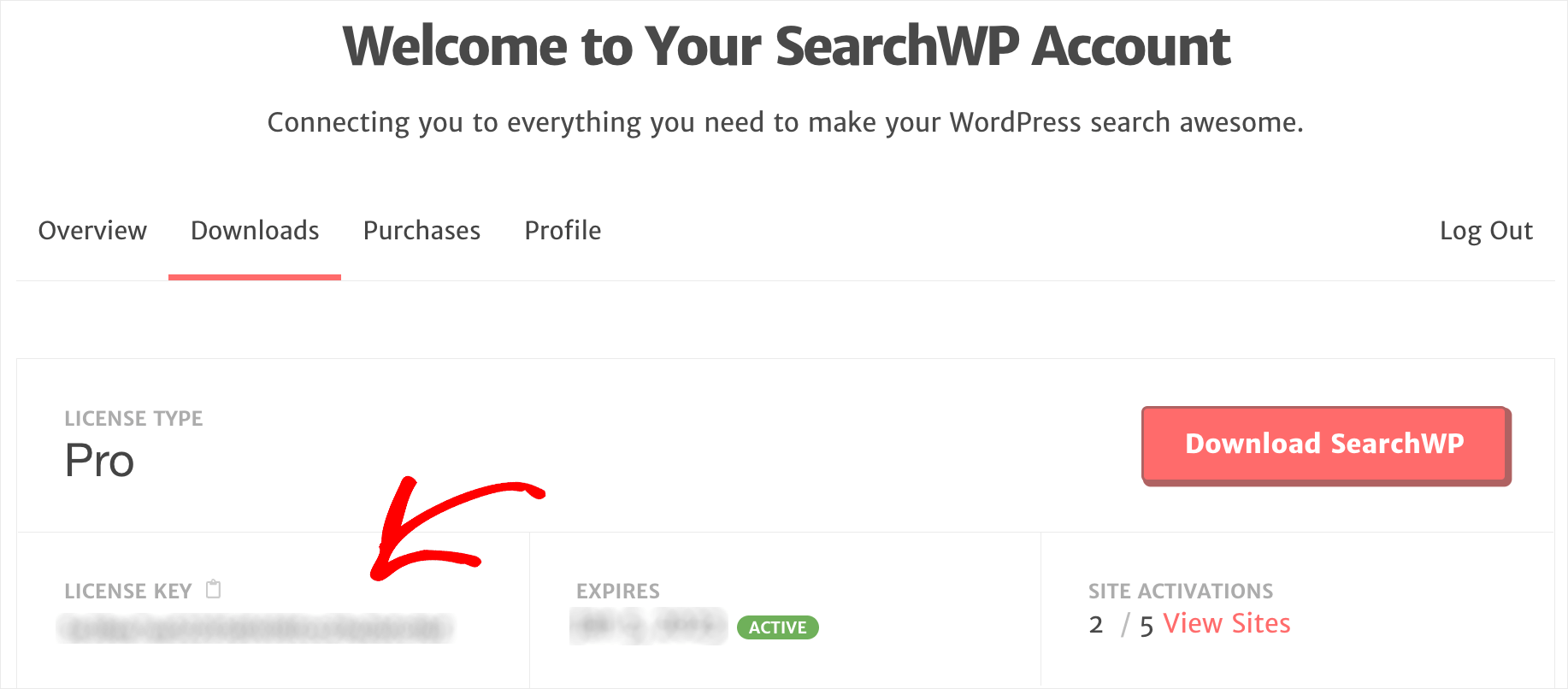
El siguiente paso es cargar el archivo ZIP del complemento SearchWP en su sitio.
¿No estoy seguro de cómo hacer eso? Puede seguir esta guía paso a paso sobre cómo instalar un complemento de WordPress.
Tras la instalación del complemento, navegue a su panel de control de WordPress y haga clic en el botón SearchWP en la barra superior.

Luego, vaya a la pestaña Licencia .
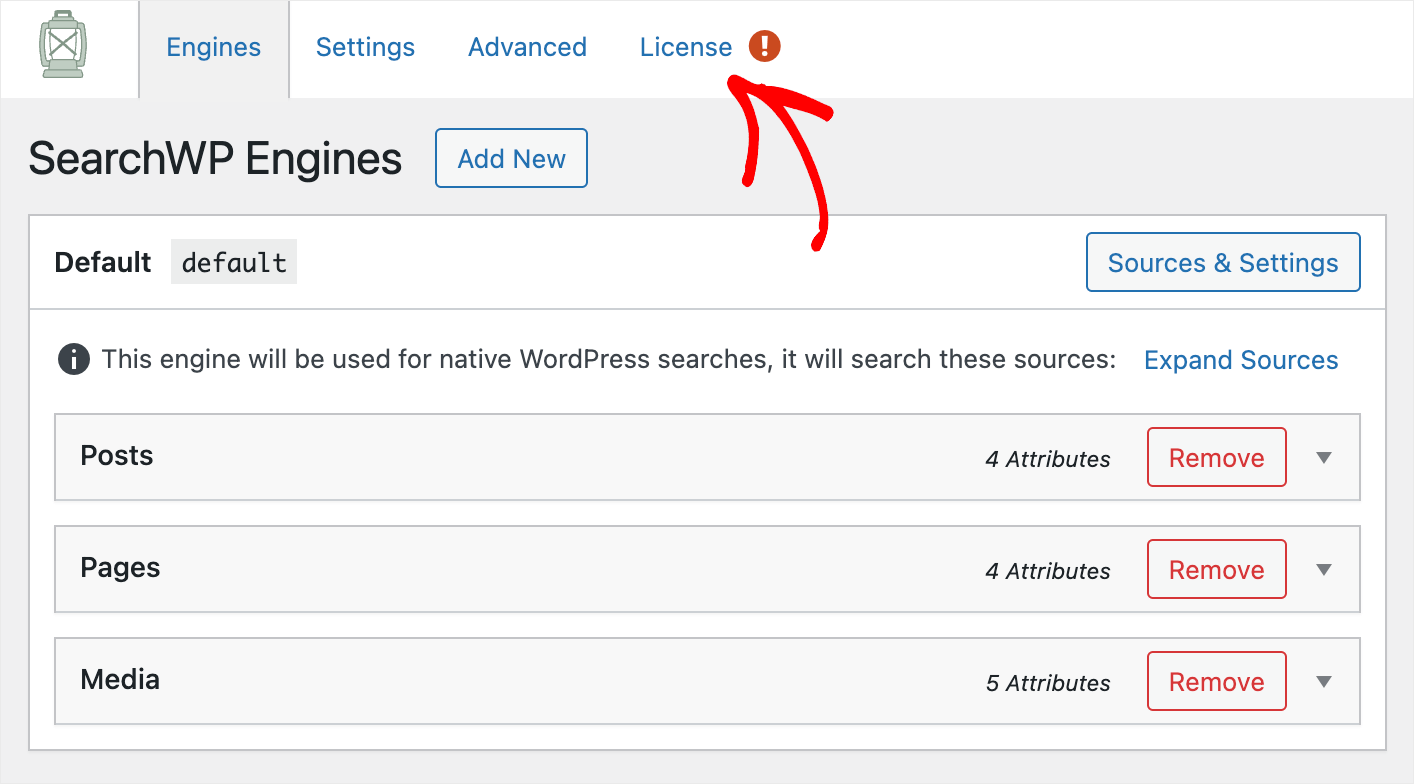
Coloque la clave de licencia que copió en uno de los pasos anteriores en el campo Licencia y haga clic en Activar .
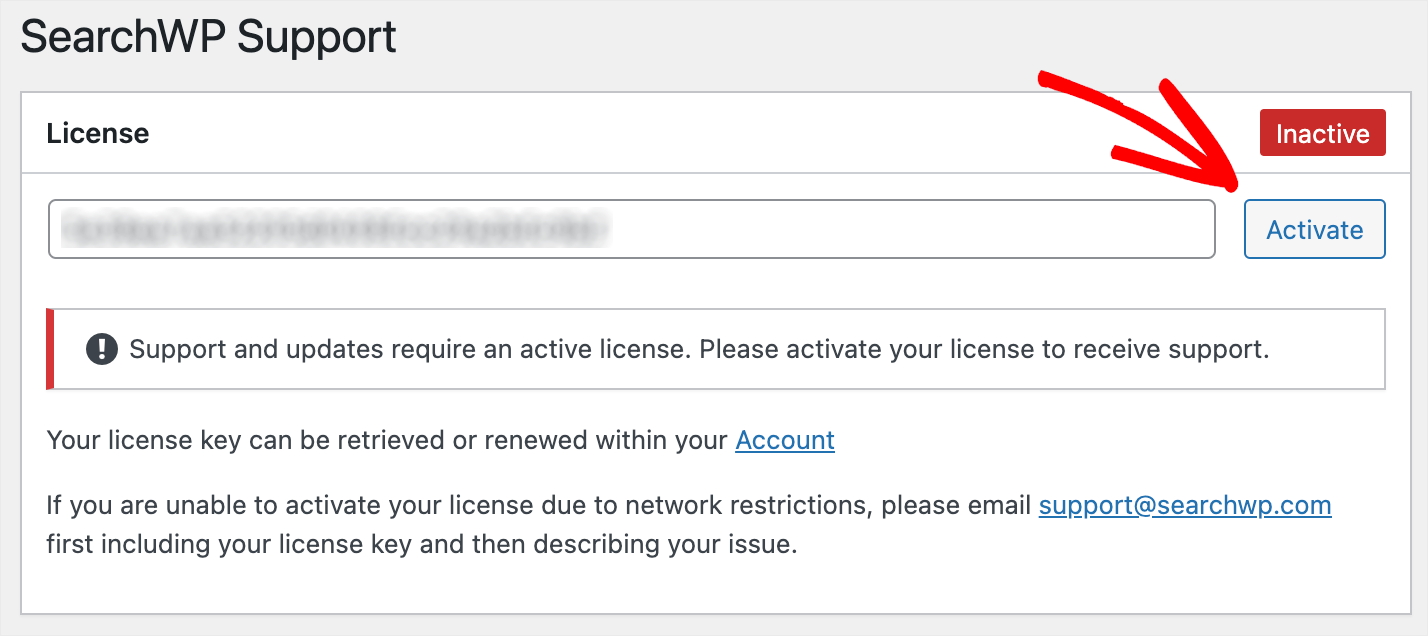
Una vez que active su copia de SearchWP, el siguiente paso es instalar la extensión de integración de WooCommerce.
Paso 2: Instale y active la extensión de integración de WooCommerce
Esta extensión garantiza una integración perfecta de los complementos de SearchWP y WooCommerce.
Para comenzar, vaya a la página de descarga de la integración de WooCommerce y haga clic en el botón Descargar extensión .
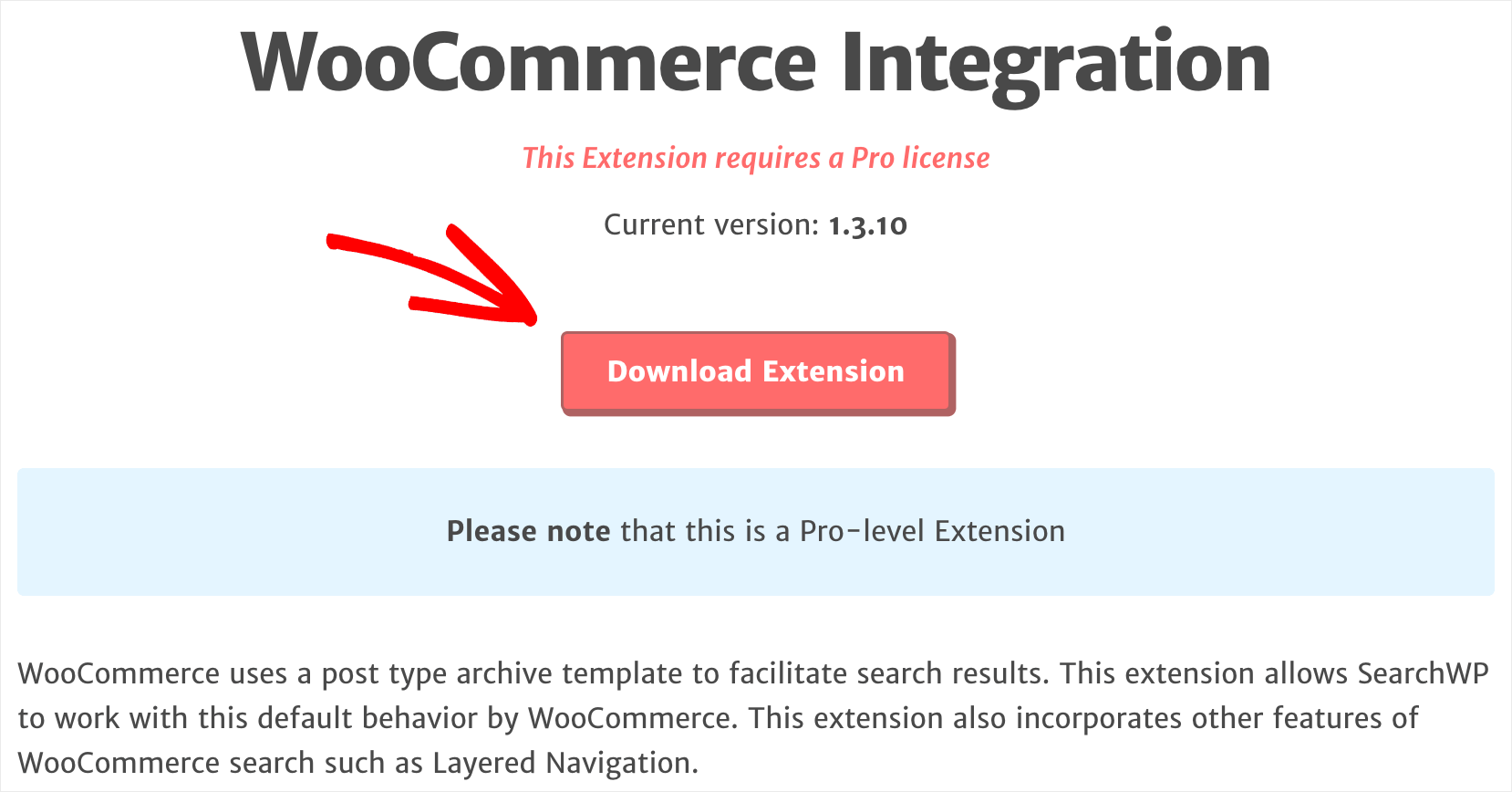
Una vez que haya descargado el archivo ZIP de la extensión en su computadora, cárguelo en su sitio de la misma manera que SearchWP y actívelo.
Después de eso, puede pasar al siguiente paso y comenzar a personalizar el motor de búsqueda de su sitio.
Paso 3: haga que los campos personalizados se puedan buscar en su sitio
Para comenzar, diríjase a su panel de administración de WordPress y haga clic en el botón SearchWP en el panel superior.
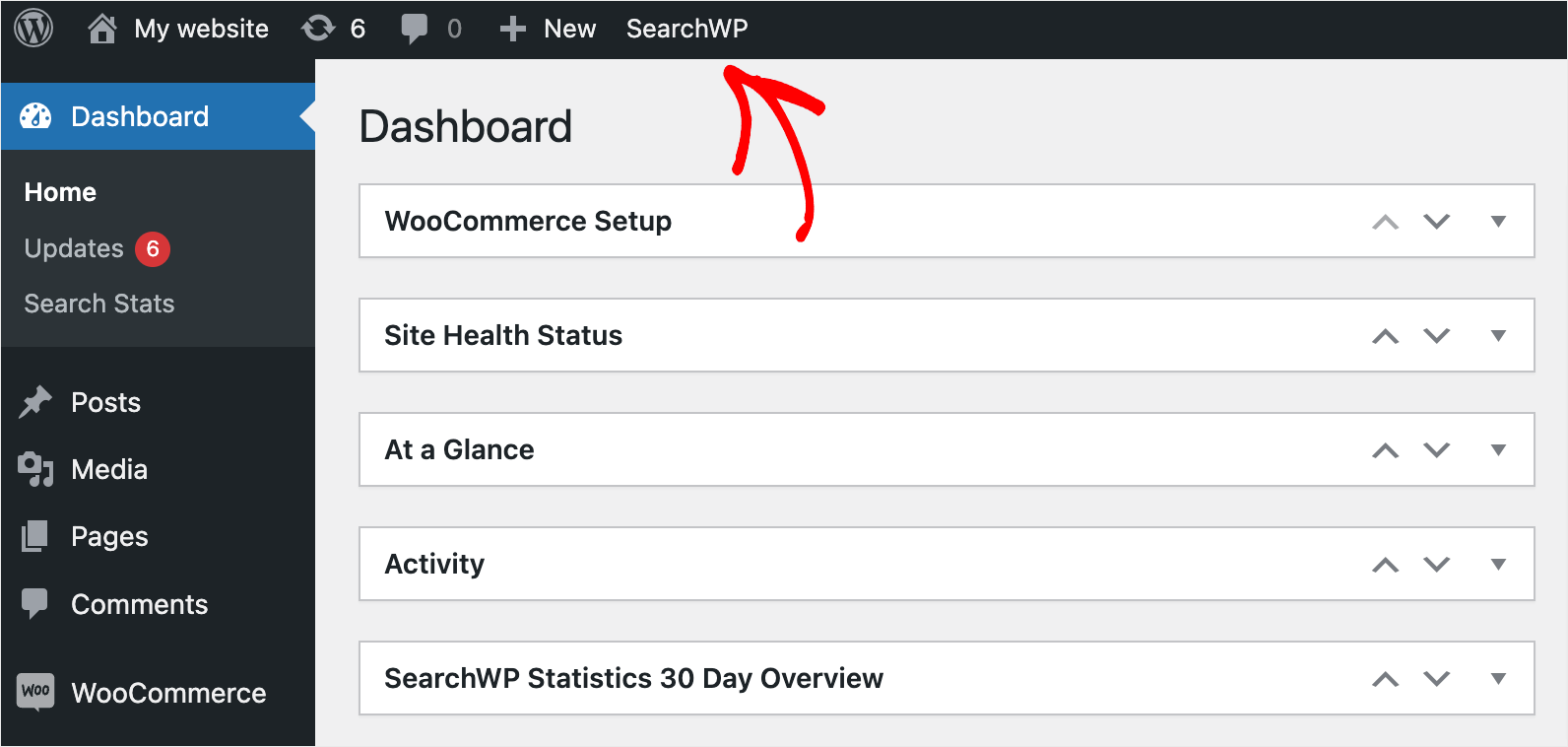
Te llevará a la pestaña Motores , donde puedes ver y administrar los motores de búsqueda creados con SearchWP.
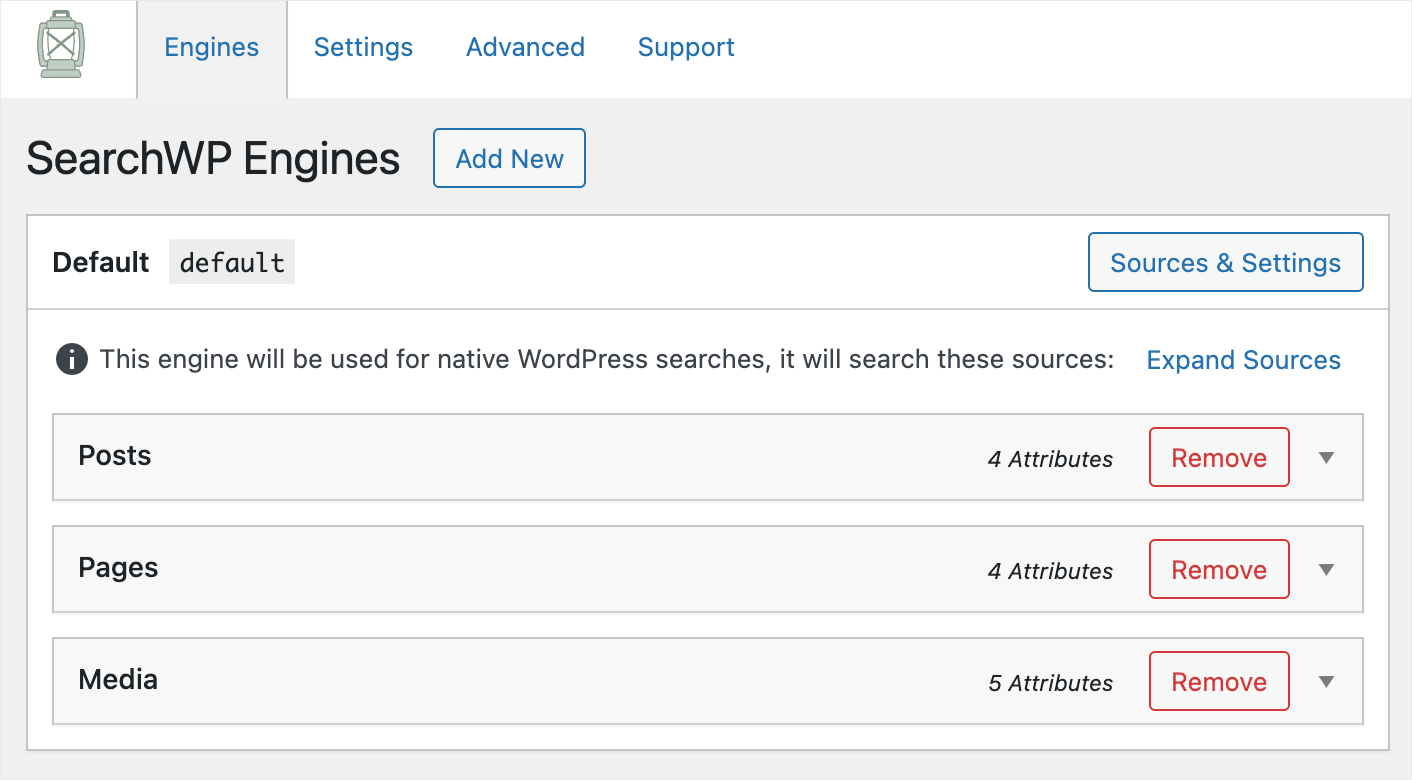
De forma predeterminada, solo hay un motor de búsqueda llamado Predeterminado . Cualquier cambio que le hagas se aplica a todos los cuadros de búsqueda existentes en tu sitio.
Con SearchWP, puede personalizar completamente un motor de búsqueda para satisfacer sus necesidades.

Por ejemplo, puede especificar qué fuentes de búsqueda debe considerar WordPress, qué páginas excluir de la búsqueda y muchas más.
SearchWP también le permite crear múltiples motores de búsqueda y vincularlos a formularios de búsqueda individuales.
En este tutorial, le mostraremos cómo hacer que los SKU de productos de WooCommerce se puedan buscar utilizando cualquier cuadro de búsqueda en su sitio.
El primer paso es agregar productos de WooCommerce a la lista de fuentes de búsqueda del motor de búsqueda predeterminado .
Para comenzar, presione el botón Fuentes y configuración .
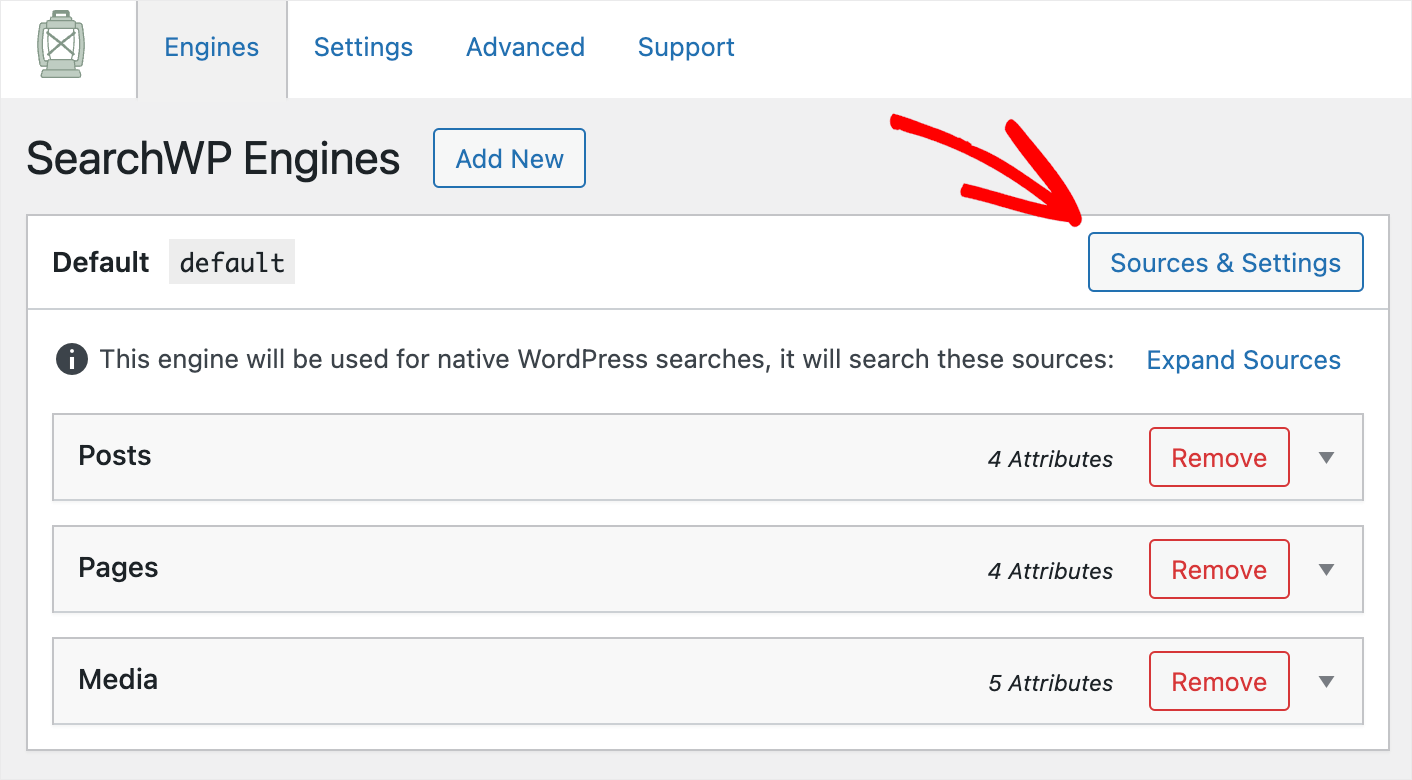
Luego, marque la casilla junto a la fuente Productos y haga clic en Listo para guardar los cambios.
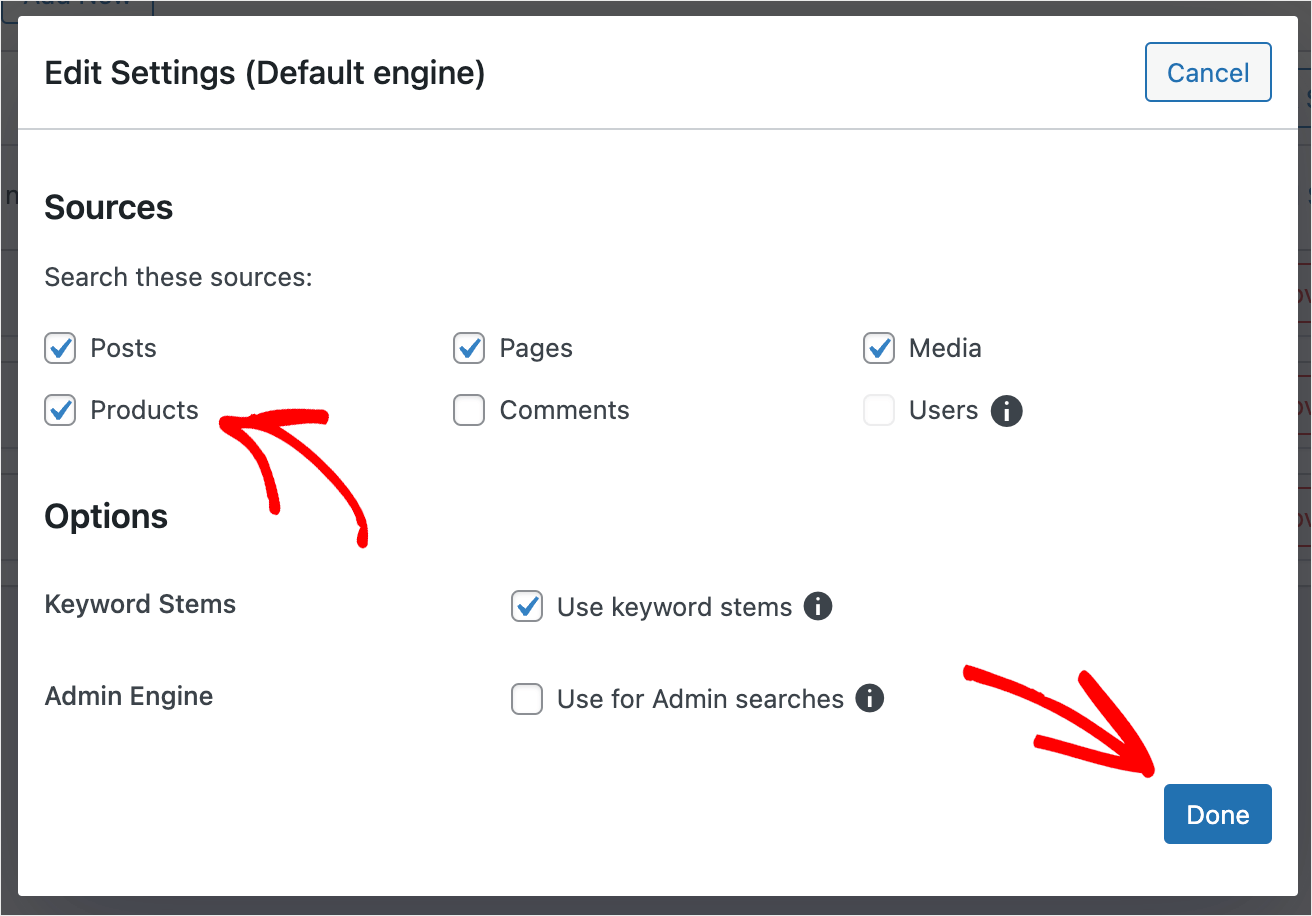
Una vez que haya agregado los productos de WooCommerce como fuente de búsqueda, el siguiente paso es hacer que WordPress considere SKU.
Para comenzar, haga clic en el botón Agregar o quitar atributos en la sección Productos .
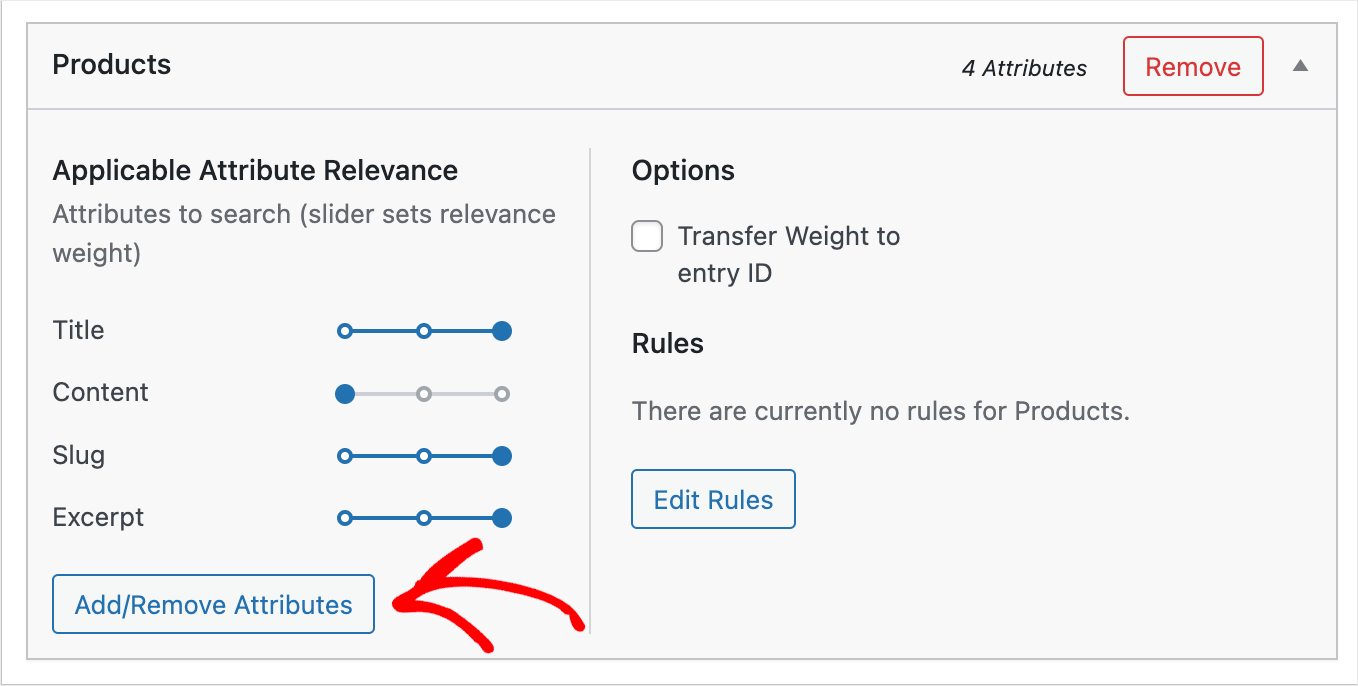
Luego, escriba _sku en el campo Campos personalizados y presione el botón Intro en su teclado.
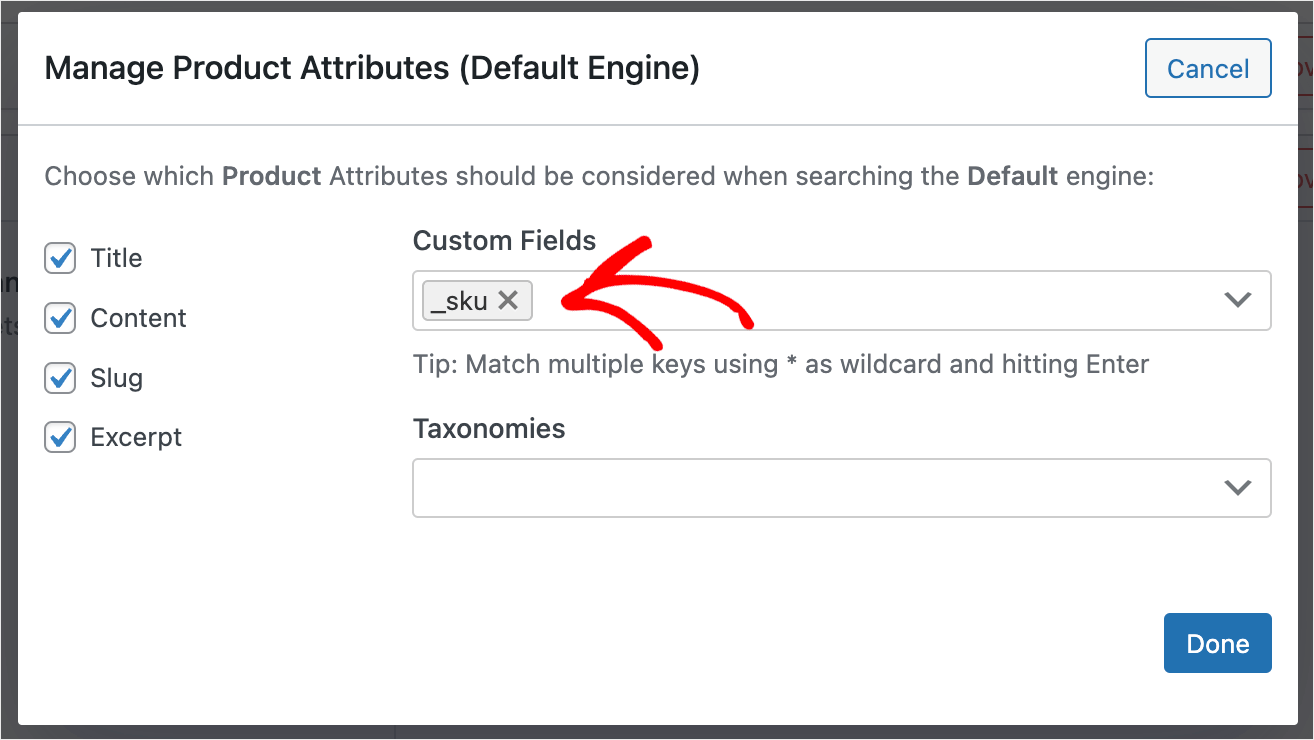
Una vez que haya terminado, presione Listo para guardar los cambios.
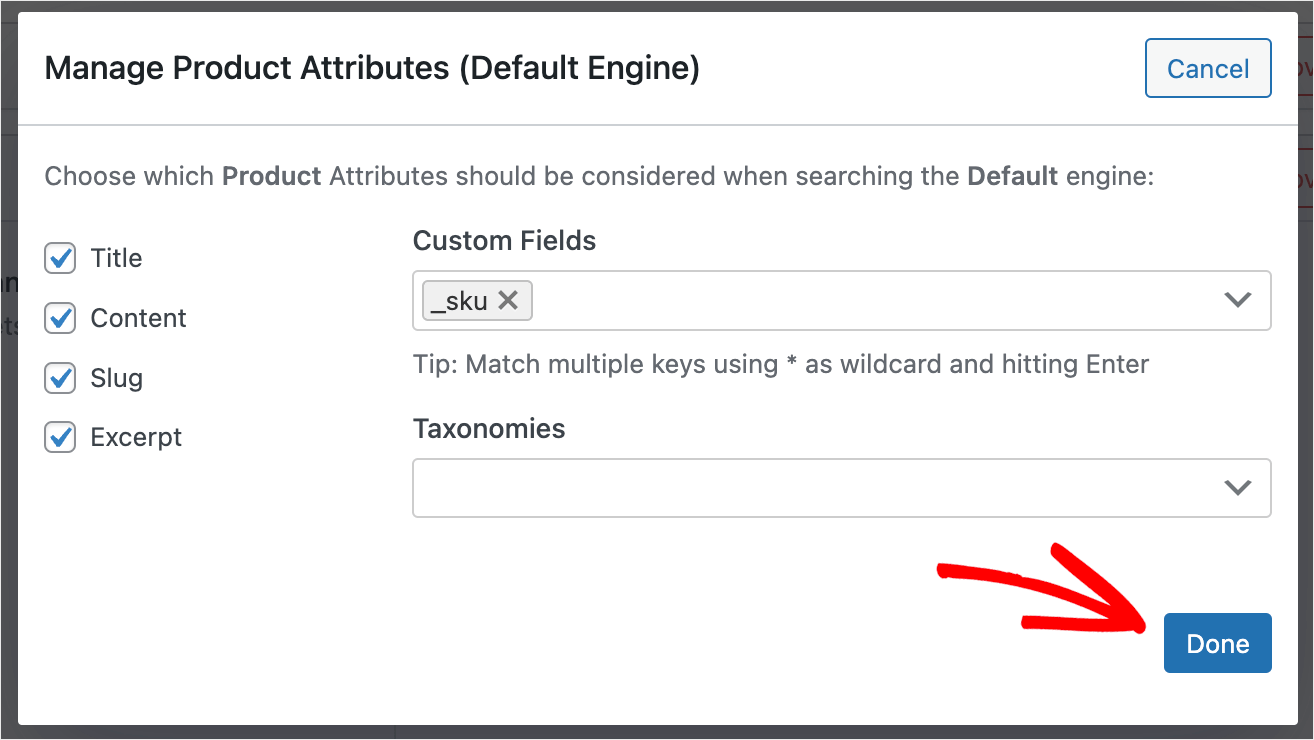
El último paso es hacer clic en el botón Guardar motores en la esquina superior derecha para guardar todos los cambios que ha realizado.
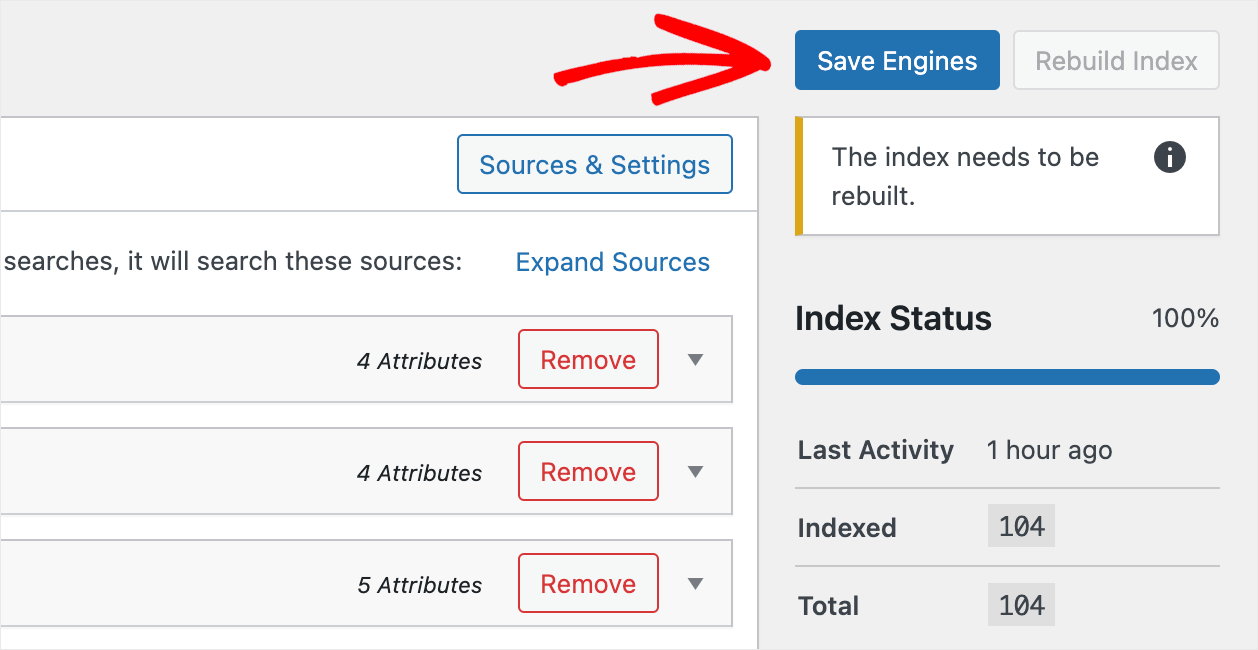
Ahora probemos cómo funciona la búsqueda por SKU en su sitio.
Paso 4: prueba tu nueva búsqueda
Para hacer eso, haga clic en Visitar sitio debajo del nombre de su sitio en la esquina superior izquierda de su tablero de WordPress.
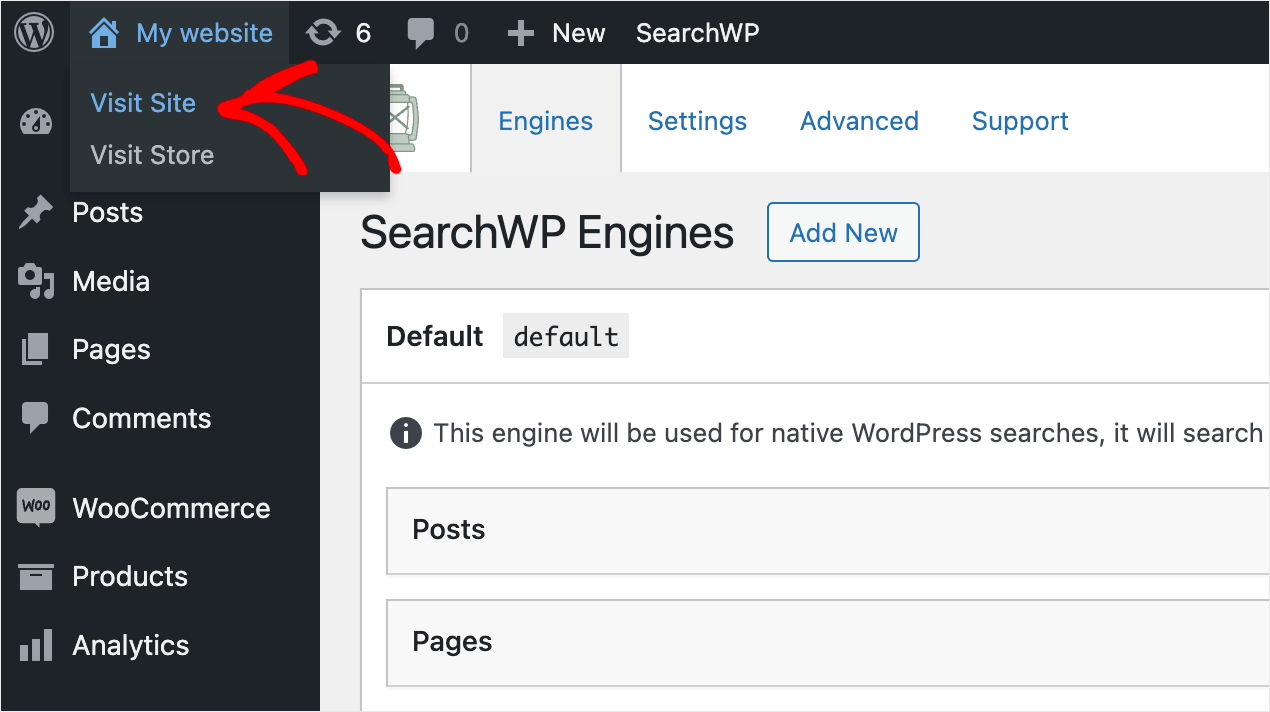
A los efectos de este tutorial, hemos agregado a nuestro sitio de prueba un producto llamado Mountain bike , que tiene "MB7534" como SKU.
Veamos si podemos encontrar este producto solo por SKU.
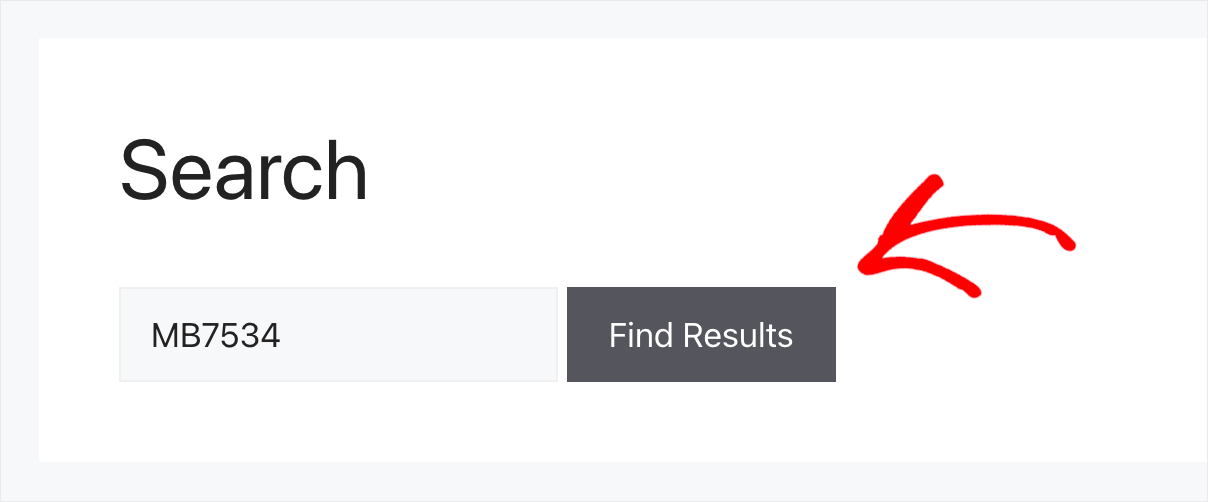
Como puede ver, encontramos el producto.
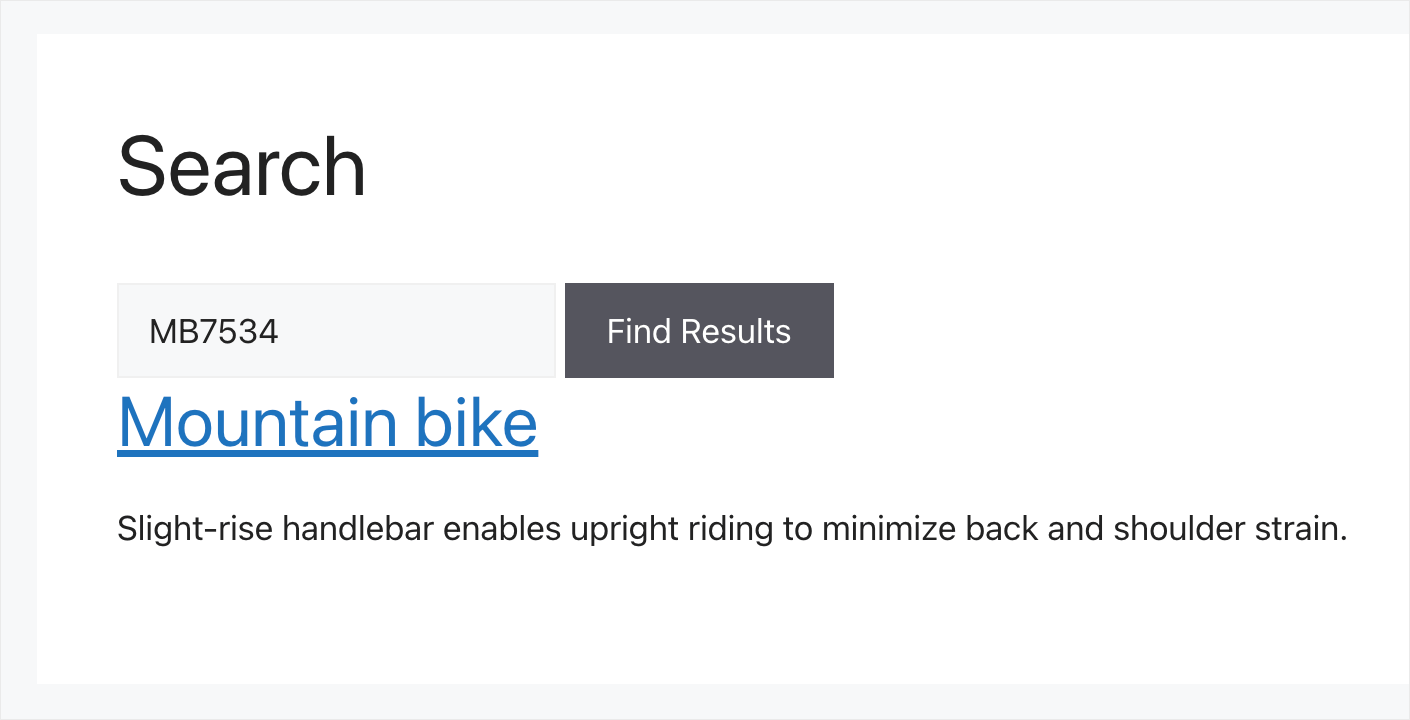
Significa que la búsqueda por SKU de productos de WooCommerce ahora funciona en nuestro sitio de prueba.
Cómo arreglar la búsqueda de Woocommerce por SKU no funciona en el panel de administración
Ahora veamos qué puede hacer si la búsqueda por SKU de productos de WooCommerce no funciona en el panel de administración.
Cómo solucionar el problema de compatibilidad de complementos
La razón más común de esto es la incompatibilidad de complementos.
Para saber si es tu caso, primero debes deshabilitar todos los complementos instalados en tu sitio.
Para comenzar, navegue a la pestaña Complementos en su tablero de WordPress.
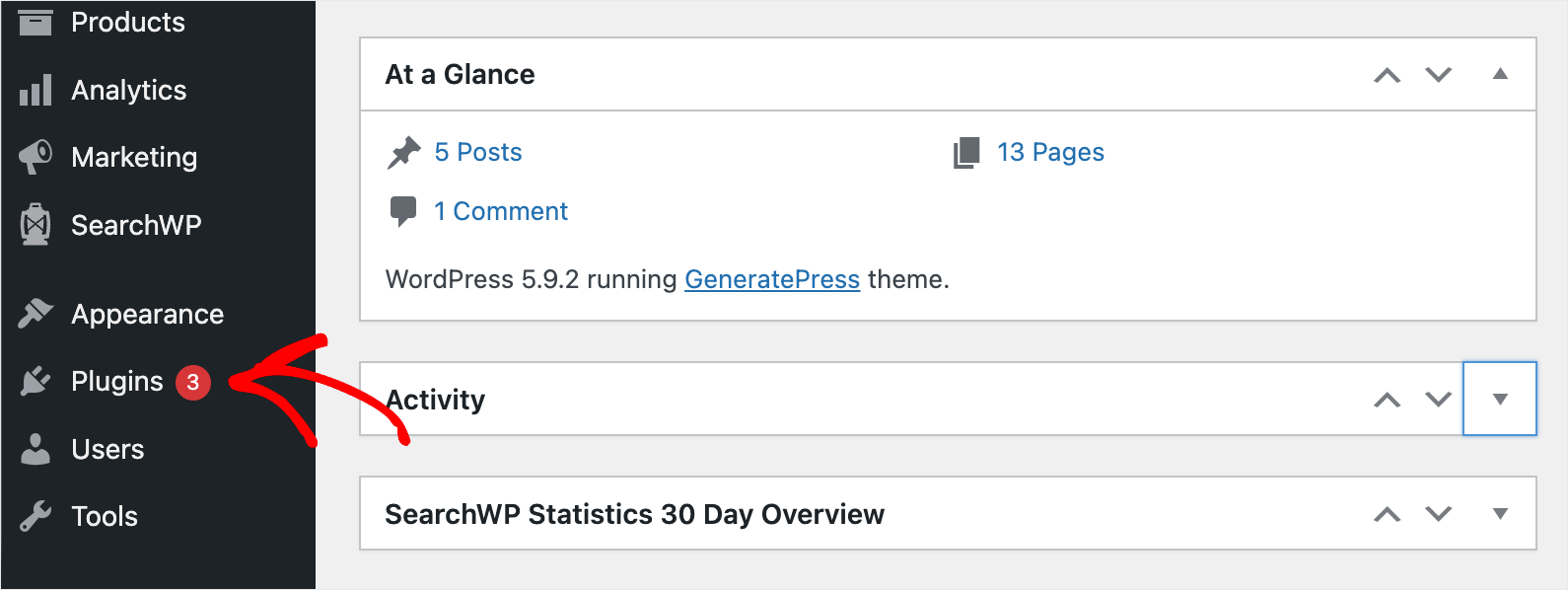
Luego, marque una casilla de verificación junto a cada complemento instalado, excepto WooCommerce, SearchWP y sus extensiones.
Cuando haya terminado, seleccione la opción Desactivar del menú desplegable y presione Aplicar .
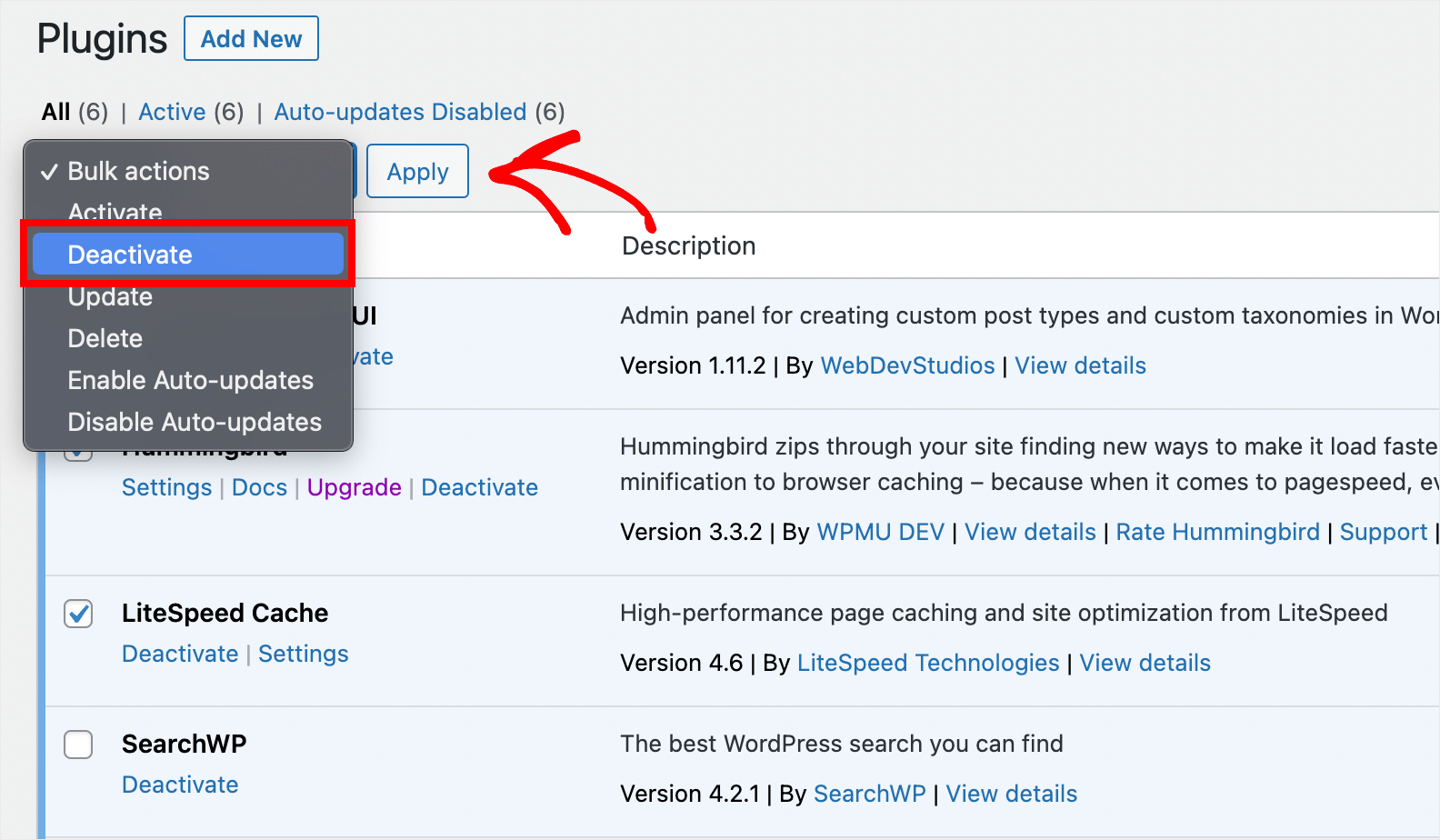
Intente buscar por SKU de producto después de estas acciones. Si ahora funciona correctamente, entonces el problema estaba en la incompatibilidad del complemento.
Puede comenzar a activar los complementos uno por uno para averiguar cuál está causando problemas con la búsqueda.
Si la búsqueda de productos en el panel de administración de WooCommerce aún no funciona, también puede probar las siguientes soluciones a continuación.
Cómo arreglar la corrupción de la base de datos de productos de WooCommerce
¿Cargó recientemente una gran cantidad de productos mediante la importación de archivos CSV?
En este caso, el problema con la búsqueda en el panel de administración puede estar relacionado con la corrupción de la base de datos de WooCommerce.
Puede actualizar la base de datos de su producto para solucionar este problema.
Para comenzar, vaya a WooCommerce » Estado » Herramientas en su panel de control de WordPress.
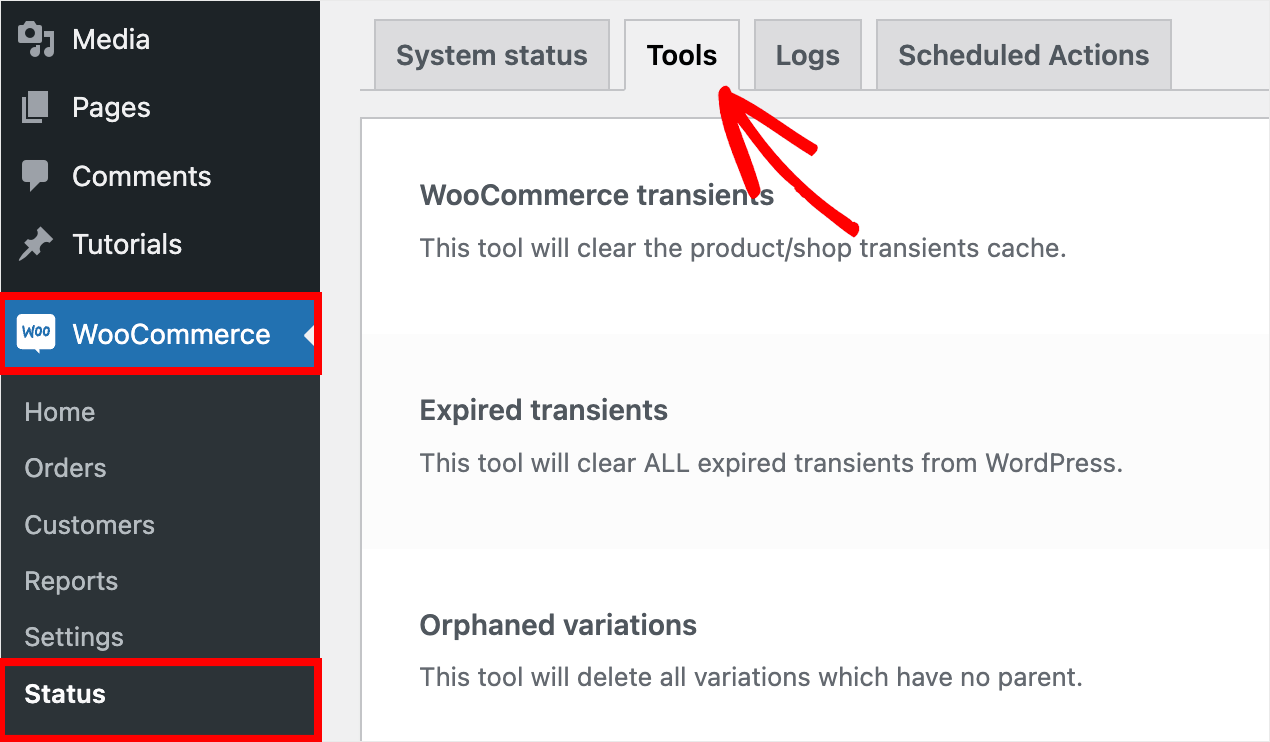
Luego, desplace la página hacia abajo hasta la sección Tablas de búsqueda de productos y haga clic en Regenerar .
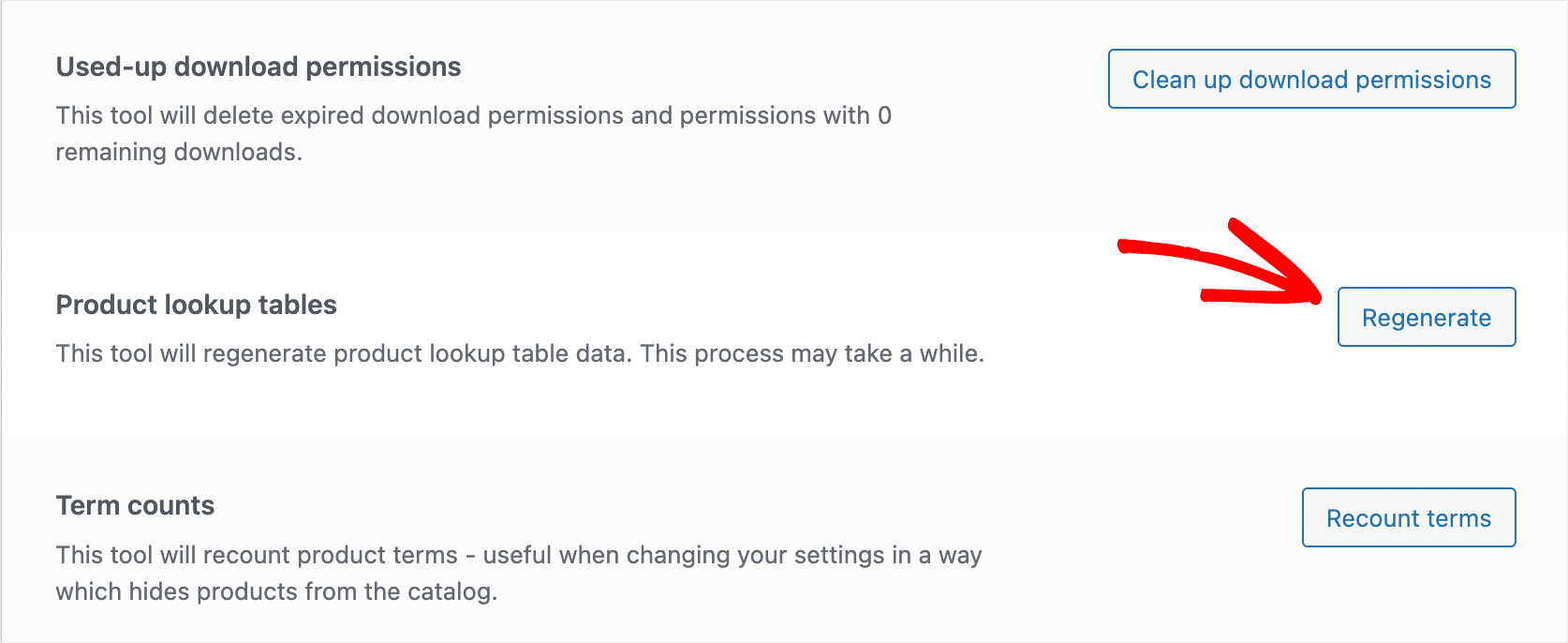
Después de eso, desplace la página hasta el final y presione el botón Actualizar base de datos en la sección correspondiente.
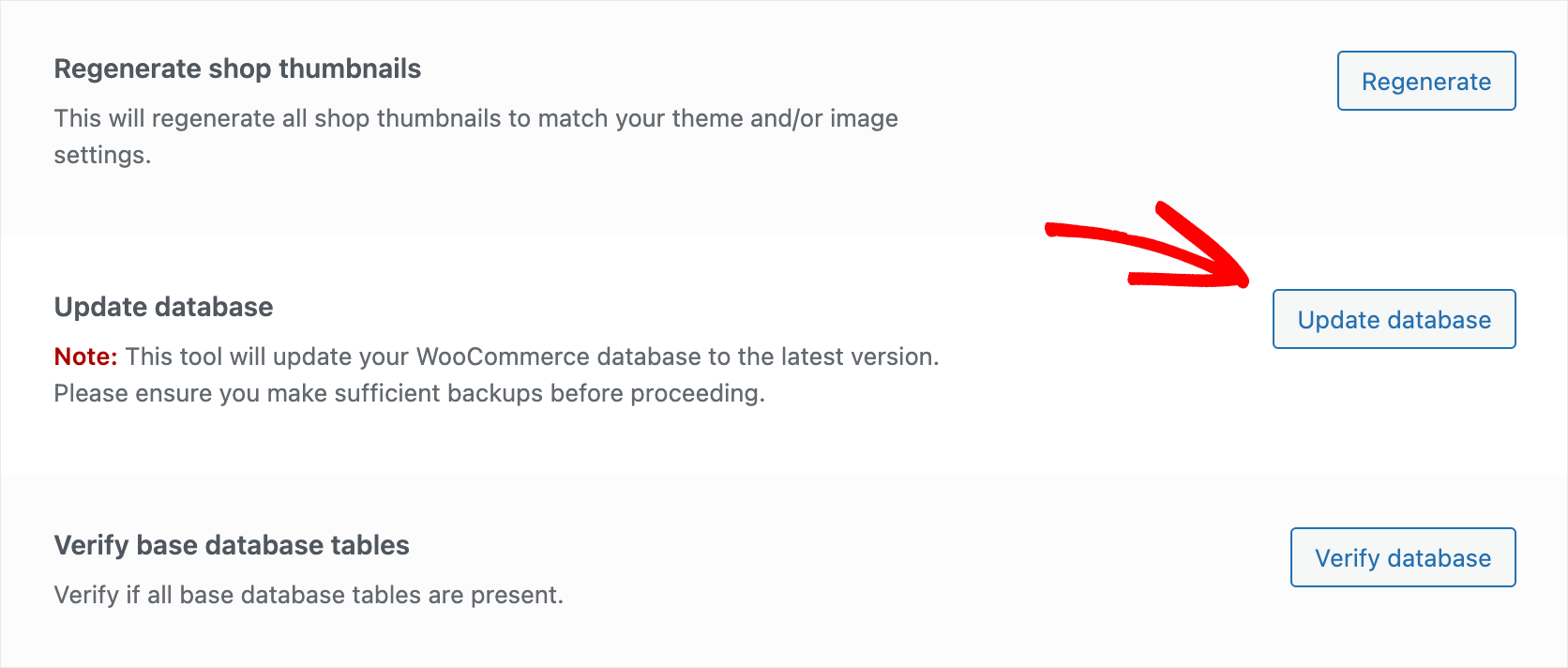
Cuando haya terminado, espere un par de minutos para que WooCommerce termine de actualizar la base de datos.
Luego verifique si la búsqueda en el panel de administración ha comenzado a funcionar correctamente. Si la actualización de la base de datos no ayudó, pruebe el siguiente método a continuación.
Vaya a Productos » Todos los productos en su panel de WordPress.
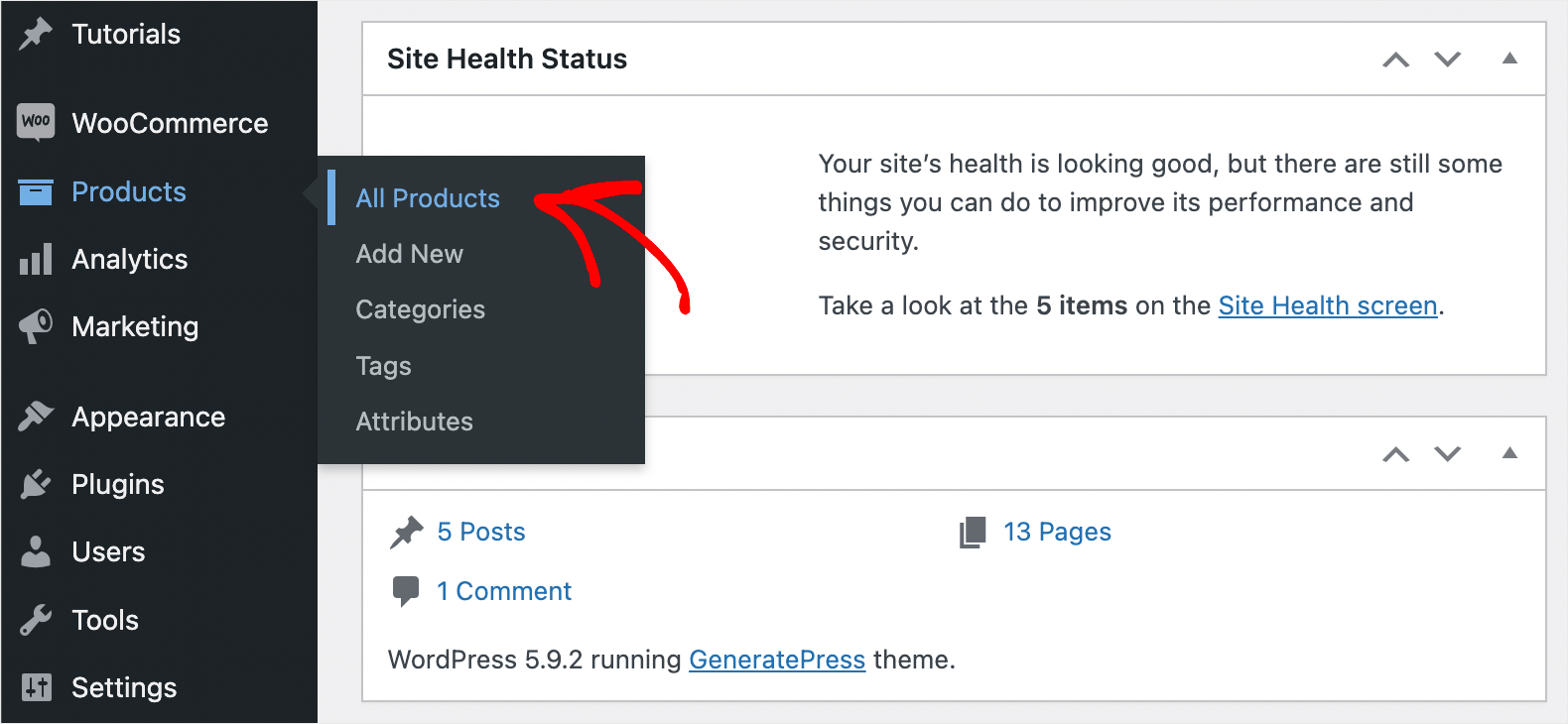
Resalta todos los productos que tienes en tu tienda marcando la casilla superior.
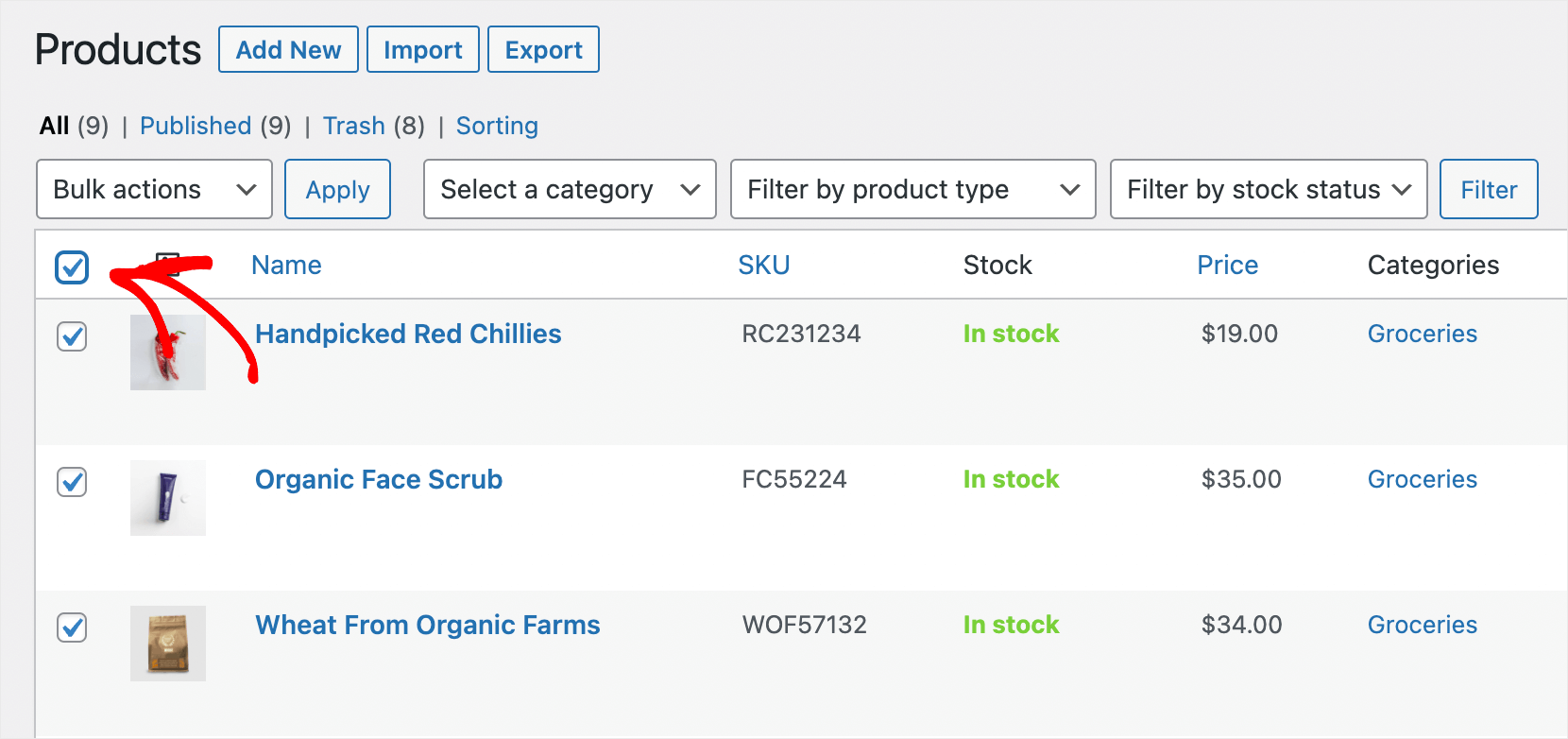
Luego, haga clic en el menú desplegable Acciones masivas, elija la opción Editar y presione Aplicar .
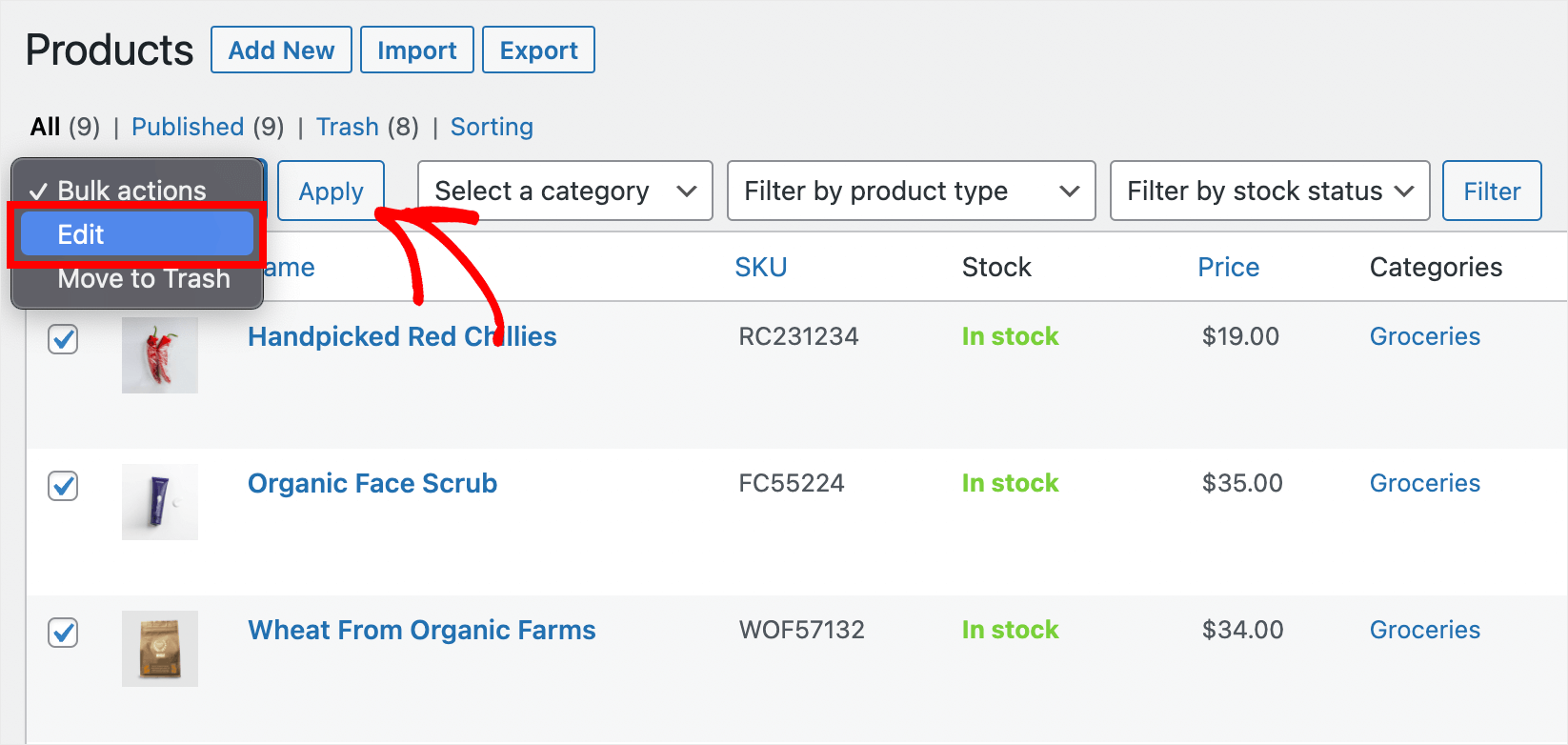
Después de eso, haga clic en el botón Actualizar para actualizar todos sus productos a la vez.
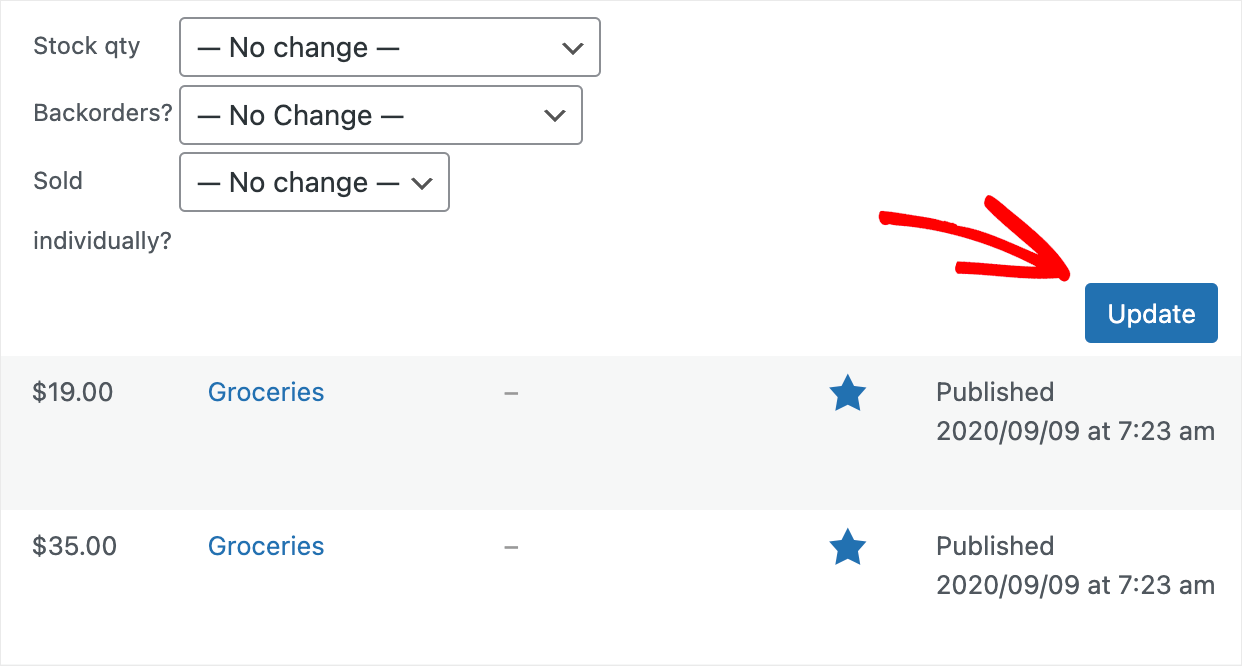
Hará que WooCommerce vuelva a indexar todos los productos y ayudará a resolver problemas con su visualización en la búsqueda en el panel de administración.
Cómo lidiar con las limitaciones de la memoria de alojamiento
Otra posible razón que puede causar problemas con la búsqueda en el panel de administración es la limitación de la memoria del alojamiento.
Por lo general, no tiene acceso a las opciones de configuración de alojamiento y no puede aumentar el límite de memoria usted mismo.
Entonces, la única forma de resolver el problema es contactar a su equipo de soporte de alojamiento.
Te ayudarán a saber si es tu caso y a aumentar el límite de memoria si es necesario.
En este artículo, aprendió cómo arreglar la búsqueda de Woocommerce por SKU que no funciona.
Permitirá a sus clientes encontrar los productos que buscan más rápido y aumentar sus ventas.
Si está listo para arreglar la búsqueda que no funciona por el SKU de los productos de WooCommerce en su sitio, puede obtener su copia de SearchWP aquí.
¿Se topó con algún otro problema con la búsqueda de WooCommerce? Consulte el tutorial detallado sobre cómo corregir la búsqueda de productos de WooCommerce que no funciona.
¿Quiere que WordPress tenga en cuenta los atributos del producto al realizar una búsqueda? Siga la guía de cómo buscar por atributos de productos de WooCommerce.
